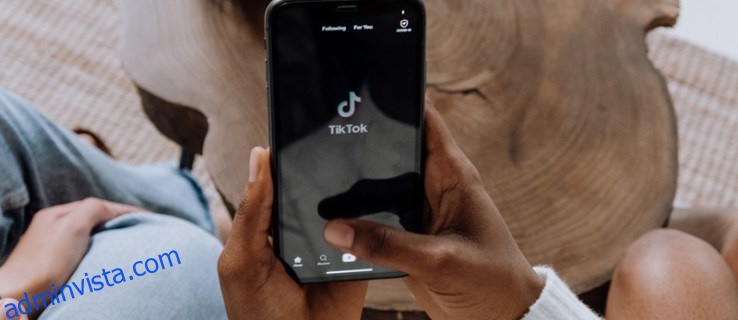Mörkt läge är en utmärkt funktion som de flesta moderna enheter stöder. Genom att minska belastningen på dina ögon kan du spendera mer tid på att arbeta eller njuta av onlineinnehåll. Som sagt, ett stort antal appar stöder inte mörkt läge över hela linjen ännu.
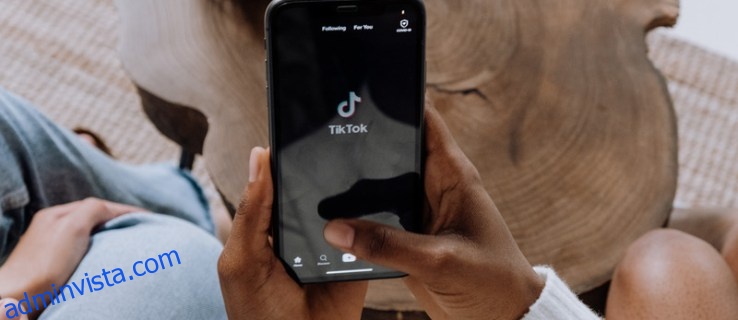
En sådan app är TikTok. Även om det fortfarande inte har fullt stöd för mörkt läge på alla operativsystem, börjar det sakta komma dit. Om du undrar hur du får det mörka läget att fungera på TikTok, kommer följande avsnitt att ge all information du behöver.
Innehållsförteckning
Hur man aktiverar TikTok Dark Mode i Android
I skrivande stund, i december 2021, har TikTok ännu inte släppt det mörka läget i appen för Android-enheter. Även om du letar efter det på Internet kommer du inte att få någon information om förekomsten av en sådan funktion.
Det finns dock vissa indikationer på att vissa betatestare fick det mörka läget på sina Androids. Även om det kan vara sant, om du installerar appen från Google Play hittar du inga alternativ för mörkt läge. Inte i det minsta.
Med tanke på att TikTok nyligen släppte mörkt lägesstöd för den senaste versionen av iOS, förhoppningsvis kommer Android att få sin egen snart. Tydligen är tålamod namnet på spelet här.
Hur man slår på TikTok Dark Mode på en iPhone
Till skillnad från Android lade TikTok till stöd för mörkt läge för iPhone- och iPad-enheter. Du kan använda omkopplaren i appen för att slå på eller av mörkt läge, eller så kan du göra det med systeminställningar på din iPhone. För att lära dig hur du gör allt detta, följ stegen nedan.
Obs: Innan du fortsätter, se till att du har uppdaterat din iOS till version 13. Kontrollera sedan om du har den senaste uppdateringen för TikTok också. Du hittar den på App Store.

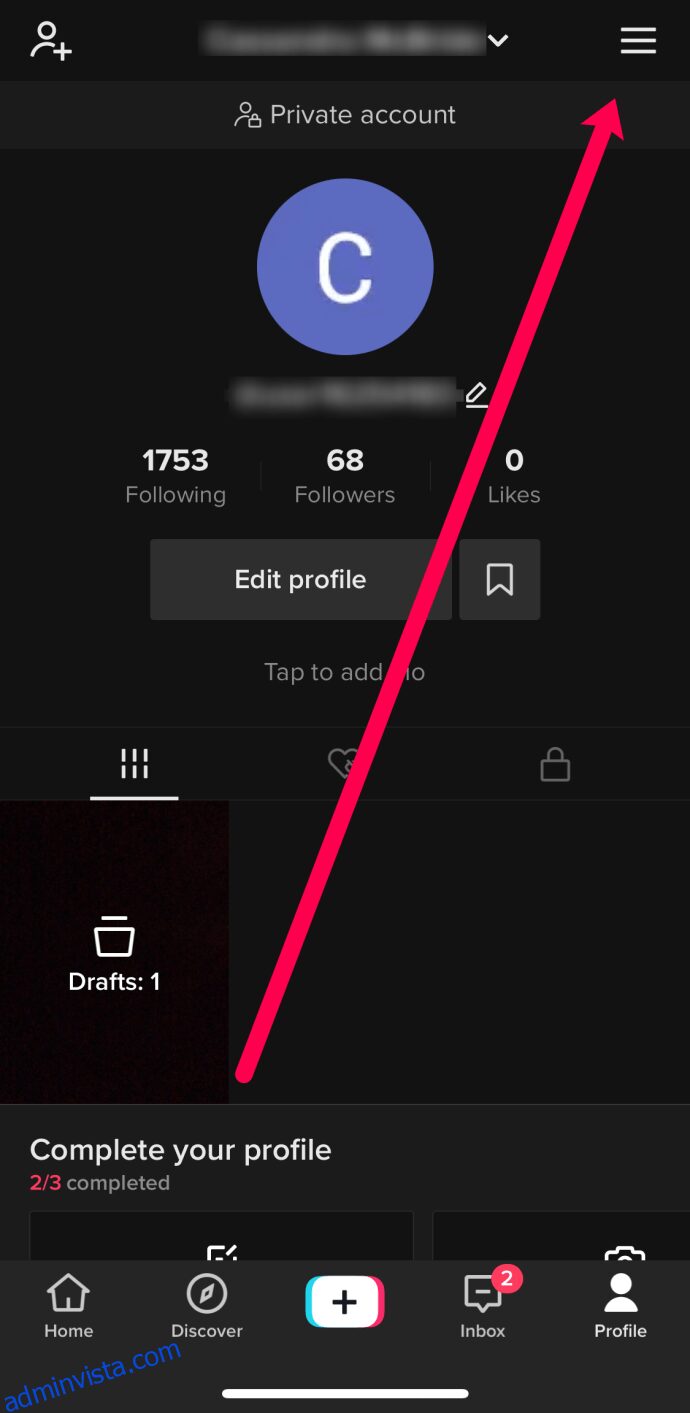
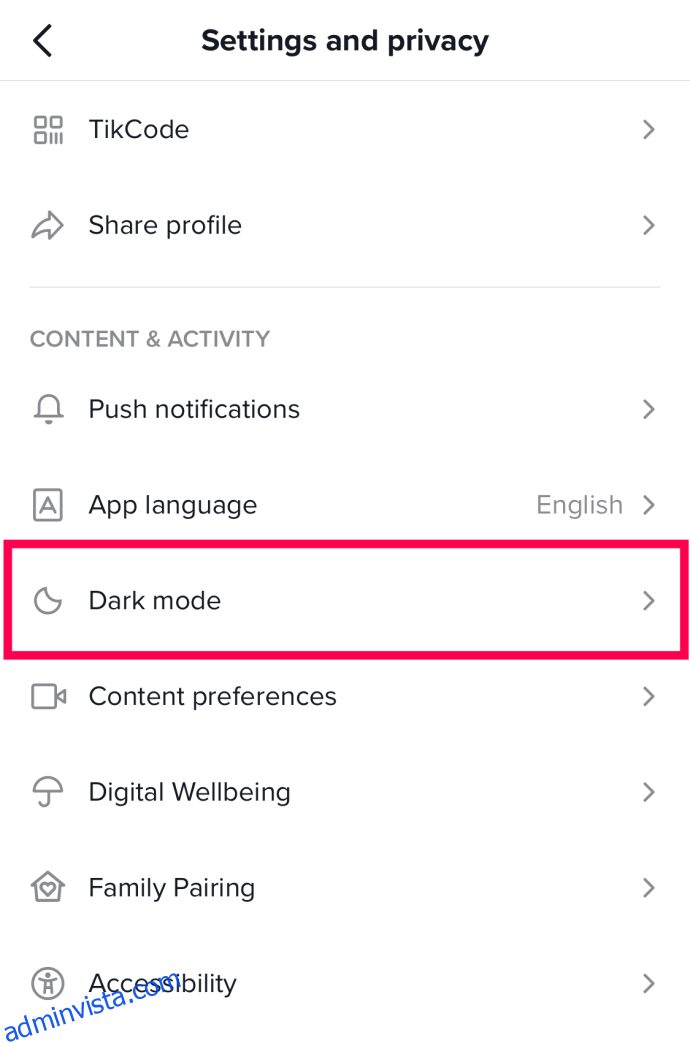
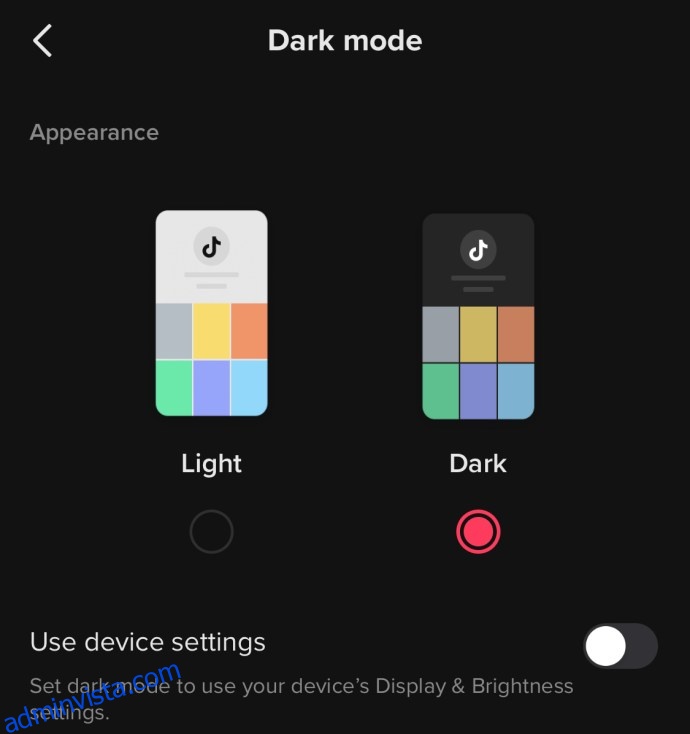
Så fort du trycker på Mörk kommer appens gränssnitt omedelbart att växla till mörkt läge, och det är det.
Om du vill att TikTok ska följa systeminställningarna för mörkt och ljust läge, tryck på Använd enhetsinställningar istället för att trycka på Mörkläge i steg 5. Det är det som ligger precis under alternativen Ljus och Mörk. När du har aktiverat det kommer TikToks gränssnitt att växla mellan de två lägena enligt din telefons utseende.
Nu när du har ställt in TikTok-appen så att den följer dina systeminställningar är det dags att aktivera mörkt läge på din telefon.
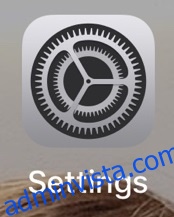
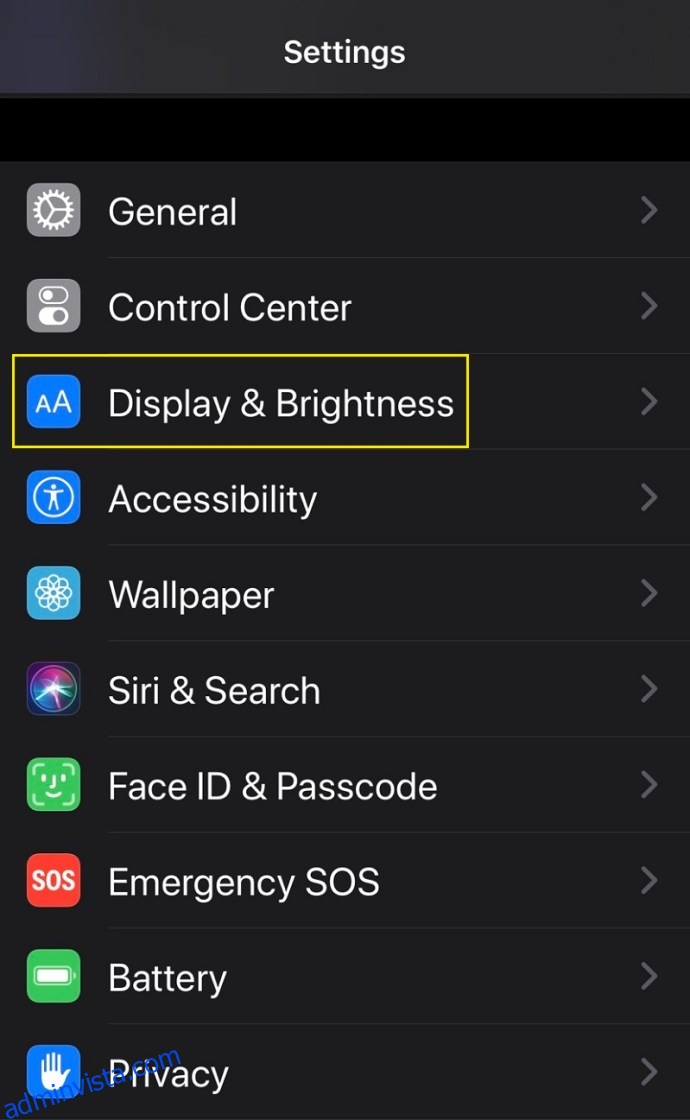
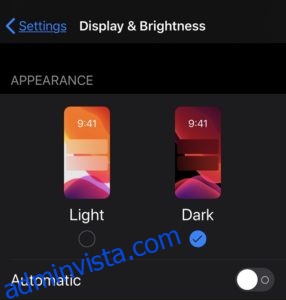
När du gör det kommer hela telefonens utseende att ändras till mörkt läge. Om den här processen verkar besvärlig för dig, finns det också ett bekvämare sätt att växla mellan lägena:
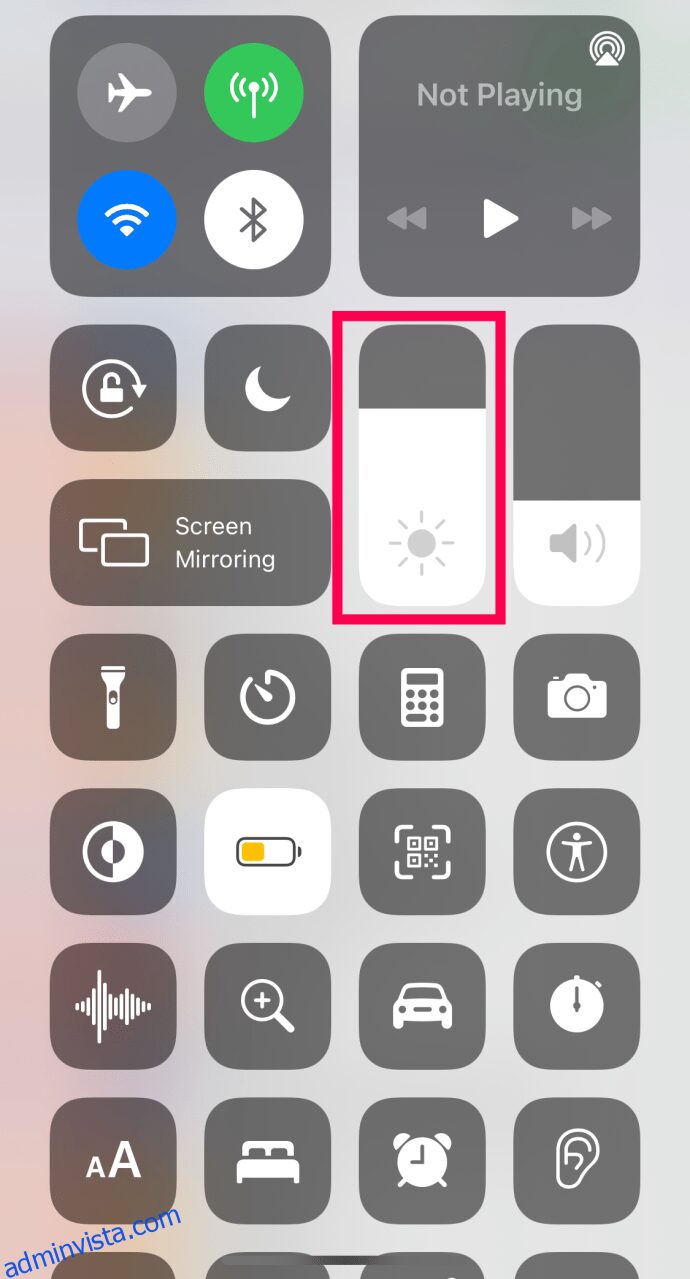
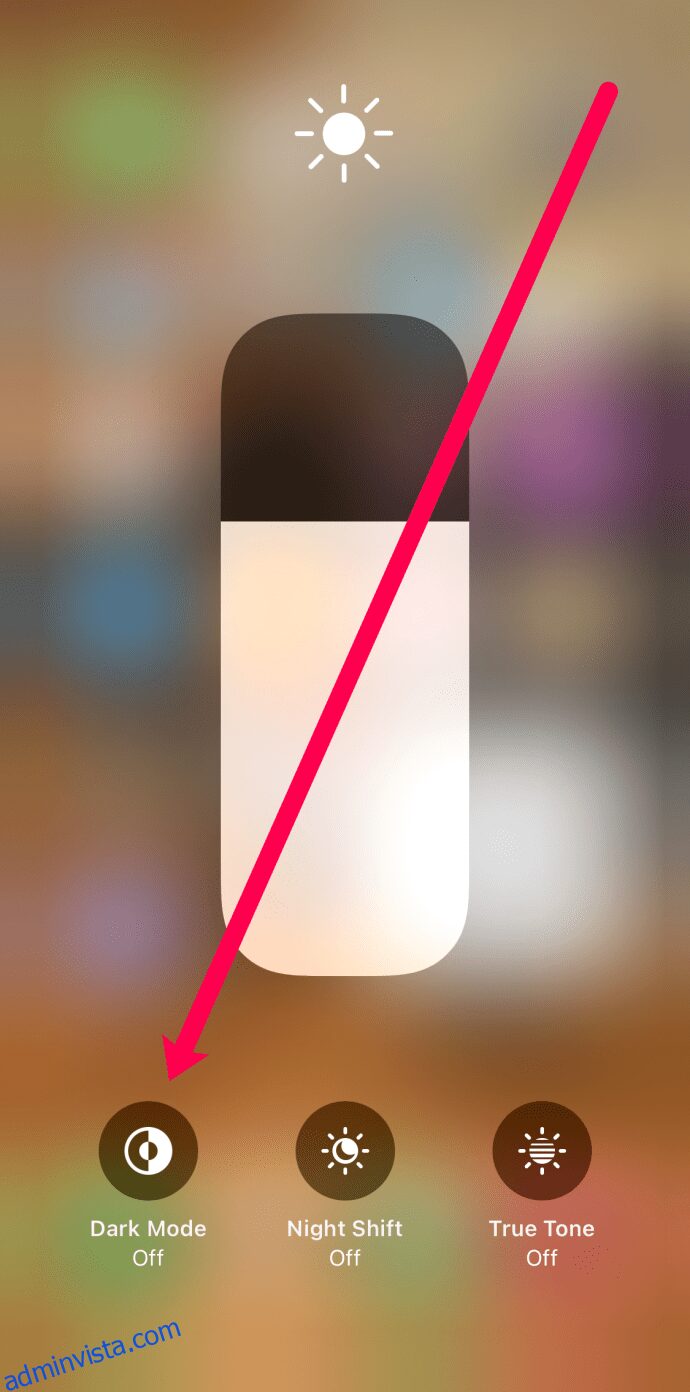
Ännu bekvämare än så är att lägga till Dark Mode-omkopplaren till Control Center. För att göra det, följ stegen nedan:
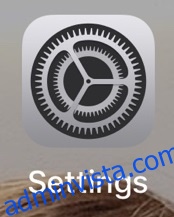
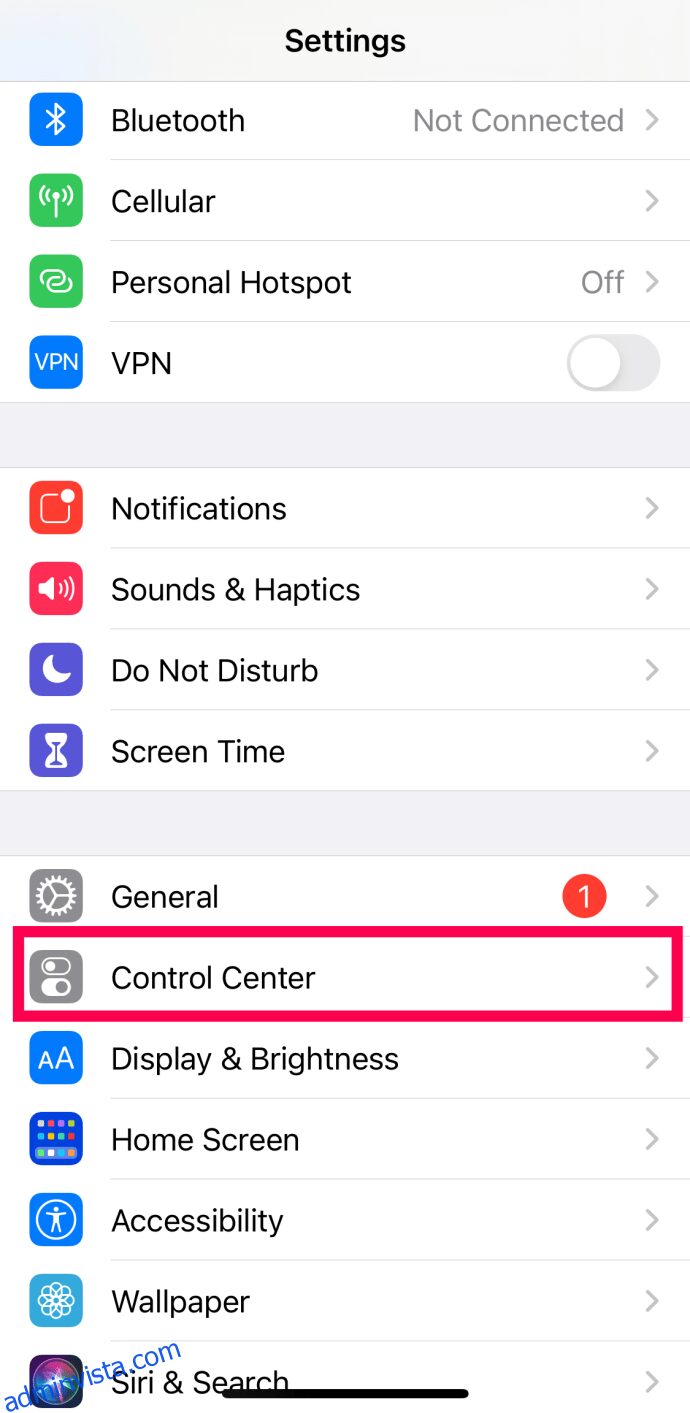
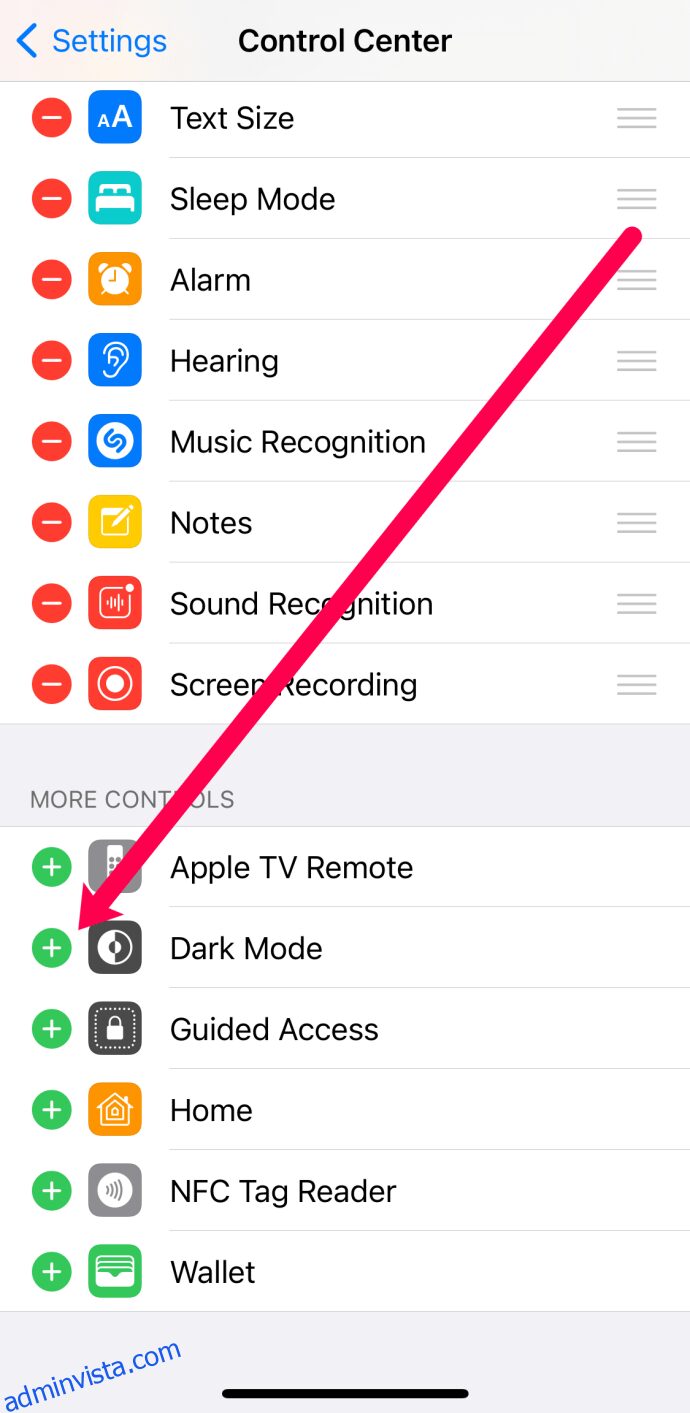
Nästa gång du öppnar Control Center kommer du att se Dark Mode-omkopplaren där. Tryck bara på den för att växla mellan lägena.
För att fullt ut använda alternativet Använd enhetsinställningar i TikTok, se till att aktivera automatisk växling mellan ljusa och mörka teman på din iPhone. För att göra det, istället för att trycka på Mörkt i iPhones utseende, tryck på Automatisk nu. Det är precis under alternativen Light och Dark.
Den automatiska funktionen ger två alternativ:
Hur man aktiverar TikTok Dark Mode på en Windows-, Mac- eller Chromebook-dator
För närvarande är det bara iOS TikTok-appen som har fördelen av ett inbyggt mörkt läge. Tyvärr är situationen med stationära och bärbara datorer mer lik Android-scenariot. Eftersom det inte finns någon dedikerad TikTok-app för datorer, finns det inget sätt att kontrollera dess utseende som på iOS. Eller finns det?
Lyckligtvis finns det en tredjepartsapplikation som kan hjälpa dig med det. Att komma åt TikTok från en dator handlar om att öppna det i en webbläsare. Och det är där Turn Off the Lights-tillägget kommer in, och löser problemet med mörkt läge åt dig.
Det som är bra med det här tillägget är att det fungerar med de flesta webbläsare du kan hitta på moderna datorer. Du kan använda den med Google Chrome, Microsoft Edge, Mozilla Firefox, Apples Safari, Opera, Brave, etc.
För att installera tillägget Turn Off the Lights, följ stegen nedan:
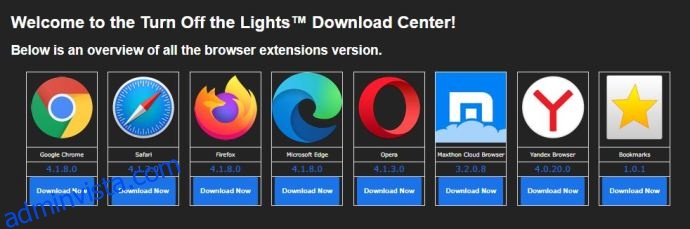
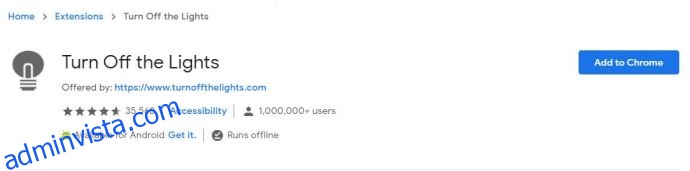
När du har installerat tillägget kommer det att visas i din webbläsares tilläggsmeny. Ikonen ser ut som en liten grå glödlampa. Men innan du kan använda den måste du ställa in den.
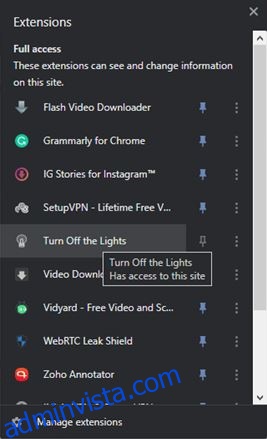
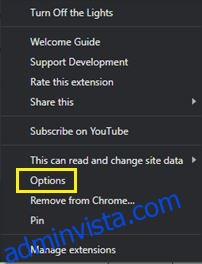

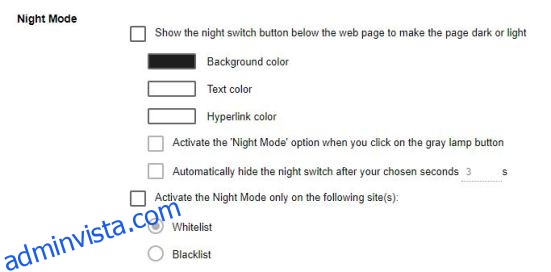
Nu, när du öppnar en sida i din webbläsare, kommer du att se Nattlägesomkopplaren i det nedre vänstra hörnet av sidan. Klicka bara på den för att växla mellan natt- och daglägen. Naturligtvis fungerar detta med TikTok också.
Förutom växlingsfunktionen finns det också många andra alternativ du kan använda i nattlägesmenyn.
- Alternativen Bakgrundsfärg, Textfärg och Hyperlänksfärg låter dig anpassa utseendet på webbplatsen ytterligare när du slår på nattläget.
- Du kan också använda tilläggets lampikon som en genväg för att aktivera mörkt läge.
- Om du tycker att strömbrytaren är irriterande kan du få den att försvinna efter ett visst antal sekunder du definierar.
- Om du inte vill använda nattläge med specifika webbplatser kan du lägga till dem på en svartlista. Omvänt kan du använda alternativet vitlista för att endast definiera vissa webbplatser som ska använda nattläget.
- Det finns också ett alternativ för att ställa in tidsperioden när du vill se omkopplaren. Till exempel behöver du förmodligen inte nattlägesomkopplaren under dagen. Visst vore det praktiskt om det dök upp på kvällen.
- Du kan göra nattlägesomkopplaren genomskinlig, vilket minskar dess inverkan på innehållet du läser eller tittar på.
- Du kanske inte alls gillar att ha växlingsknappen. Om så är fallet kan du aktivera en genväg som slår på nattläget efter ett långt tryck på musknappen på sidan.
- Slutligen kan du spela med läget för nattlägesomkopplaren. Det finns fyra alternativ att välja mellan: övre vänster, övre högra, nedre höger och nedre vänster. Om inget av dessa fungerar för dig kan du också välja en anpassad position för omkopplaren.
Vanliga frågor
Här är lite mer information om TikTok och Dark Mode.
När kommer Dark Mode till Android?
Tyvärr har vi inget svar på det än. Som vi har sett med andra populära applikationer kan Dark Mode-funktionen ibland ta år att bli en del av appens gränssnitt. Det bästa du kan göra är att kontrollera din TikTok-apps inställningar med jämna mellanrum för att se om funktionen finns där.
Håll självklart alltid din app uppdaterad också. När funktionen äntligen rullas ut till Android-användare kommer den med en ny uppdatering. En inaktuell applikation kommer inte att ha de nya funktionerna.
Ändrar mörkt läge hur mina videor ser ut?
Nej. Att ändra dina inställningar till mörkt läge kommer inte att påverka utseendet på dina TikTok-videor eller din For You-sida. Mörkt läge påverkar bara utseendet på din profil och inställningar.
Going Dark med TikTok
Förhoppningsvis hjälpte den här artikeln dig att lära dig hur du aktiverar mörkt läge på TikTok. Förutom Android-enheter finns det en lösning för alla andra system du kan använda. Med det här läget kan du säkert njuta av allt intressant innehåll utan att behöva oroa dig för att anstränga ögonen i mörkret.
Har du lyckats aktivera mörkt läge på TikTok? Tittar du mer på TikTok under dagen eller på kvällen? Vänligen dela dina erfarenheter i kommentarsfältet nedan.